Como conectar-se ao Simulador de Trading
Como registrar-se na competição?
Para se registrar na competição, acesse competition.bookmap.com.
Instale o Bookmap
Baixe o último aplicativo do Bookmap (no mínimo a versão 7.4.0.18) Para isso, siga o link aqui e selecione o seu sistema operacional.
Como configurar a conexão com o simulador de trading
Este passo é necessário para habilitar suas operações no simulador de trading da Competição
- Inicialize o aplicativo Bookmap
- Selecione "Trading Mode"
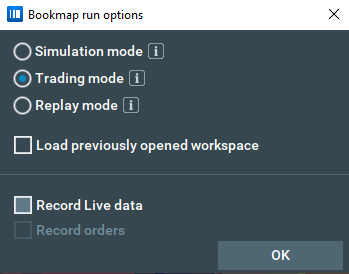
- Depois de carregado o Bookmap, acesse o Connections -> Configure menu
- Clique em "Add Connection"
- Adicione o "Trading Simulator" no menu "Platform". Se você não encontrar clique em "More" e procure o "Trading Simulator" na seção "Available to install" (Observe que se a versão do seu Bookmap for anterior a 7.4.0.18, o plugin não estará disponível para download, e você precisará atualizar o Bookmap).
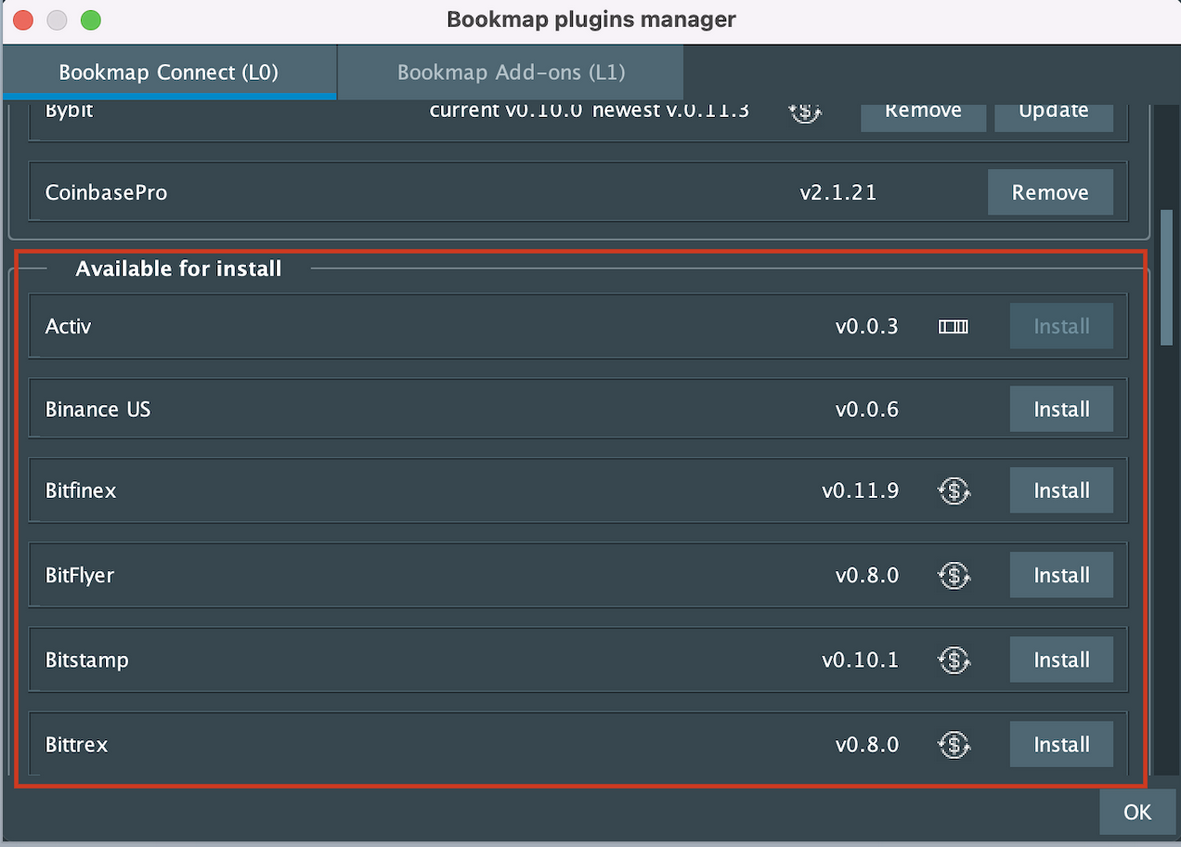
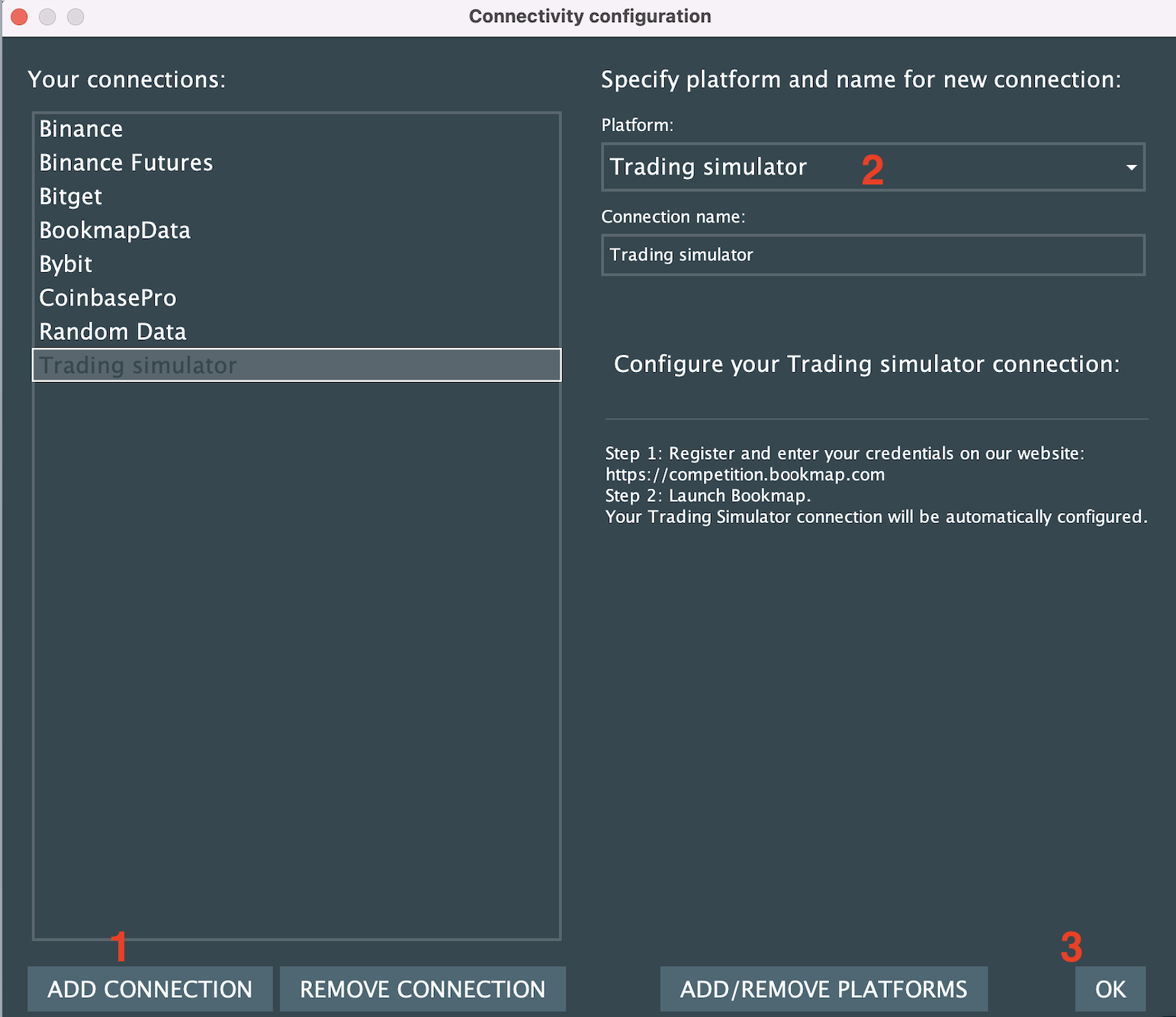
- Clique "OK"
- Ative o Trading Simulator no menu "Connections"
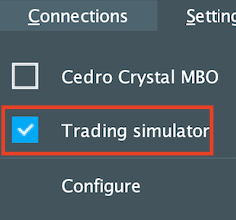
- Aguarde até que a conexão seja estabelecida
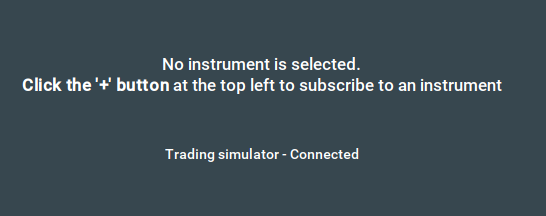
Configure a conexão com o feed de dados
- Para instalar o adaptador Cedro, vá para Settings -> Manage plugins e localize o adaptador "Cedro Crystal MBO".

- Para criar a conexão, vá para Connections -> Configure -> Add connections, e sob "Platform" selecione "Cedro Crystal MBO".
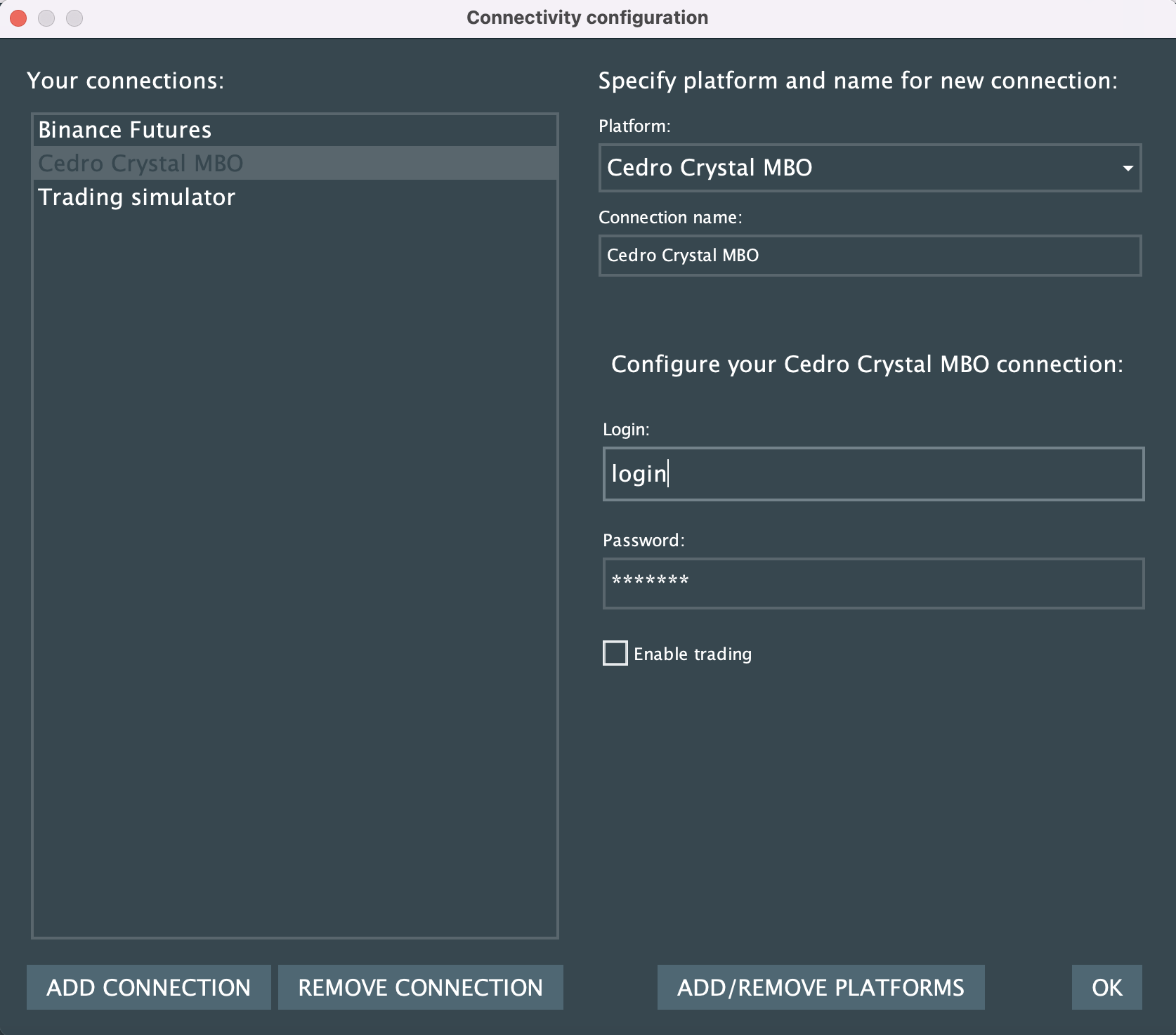
- Adicione seu usuário Cedro e senha para conectar-se
- Clique "OK"
- Ative a conexão Cedro Crystal MBO no menu "Connections".
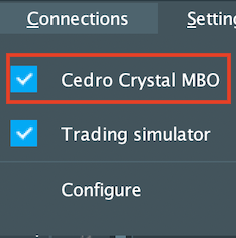
Como se inscrever no instrumento
O Simulador de Trading funciona como um adaptador de Cross-trading. Isso significa que antes que você possa começar a negociar no simulador, você deve primeiro se inscrever para o feed de dados e o instrumento suportados. Para o nosso concurso, o feed e o instrumento suportados são os seguintes:
Platforma: Cedro Crystal MBO
Symbol: WING24.
Primeiro, vamos nos conectar ao Cedro Crystal MBO. Se você ainda não configurou o adaptador do Cedro Crystal MBO, você pode seguir os passos descritos aqui.
Após estabelecer conexão com o Cedro Crystal MBO, você deve subscrever ao instrumento WING24.
Clique no ícone "+", selecione o symbol WING24 conforme mostrado na imagem abaixo e clique em "Subscribe":
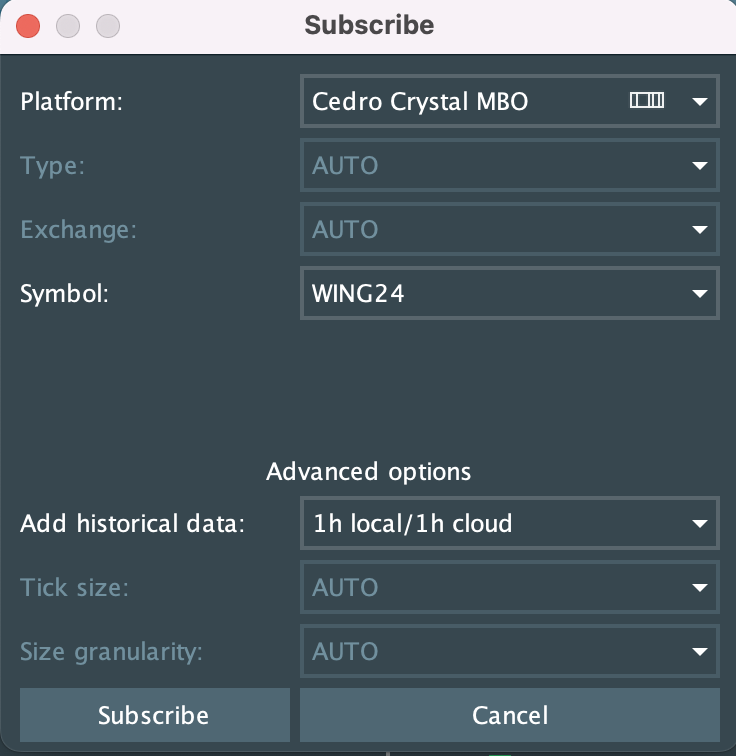
Como habilitar o Cross-trading
Agora que você está inscrito no instrumento e conectado ao simulador, ative o Painel TCP clicando no ícone do cadeado. Em seguida, clique em "<None>" para exibir os instrumentos disponíveis.
Selecione o Instrumento "WING24:Magolab Competition" na lista e clique em "Start":
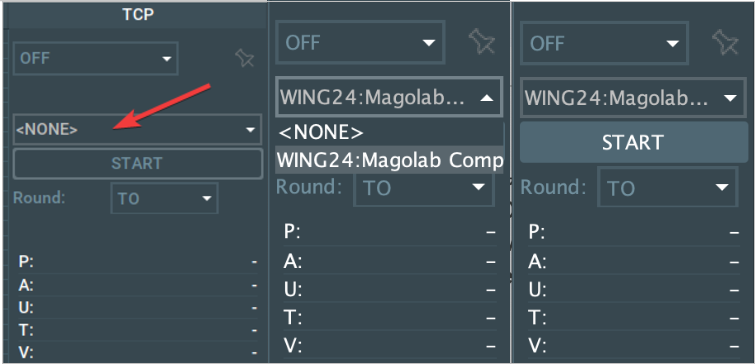
Um pop-up aparece, indicando que o Cross-trading foi iniciado com sucesso.
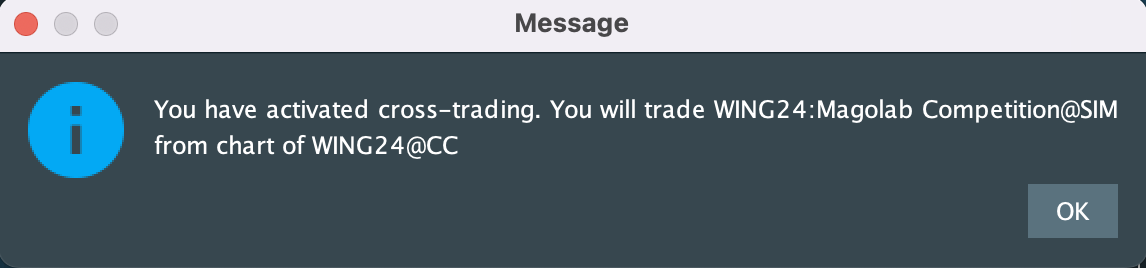
Como habilitar o trading
Para habilitar o trading após a inicialização da conexão "Cross-trading”, basta definir o TCP de uma das seguintes opções:
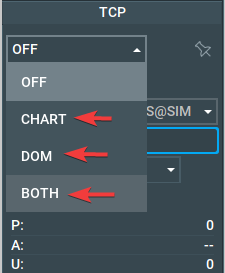
Feito isto, você pode definir o tamanho de sua ordem e colocar suas ordens.
Como visualizar o saldo
O saldo é exibido no painel TCP. Para habilitá-lo, clique com o botão direito do mouse no painel TCP, selecione "Configure", e depois alterne a caixa de seleção "Account Balance".
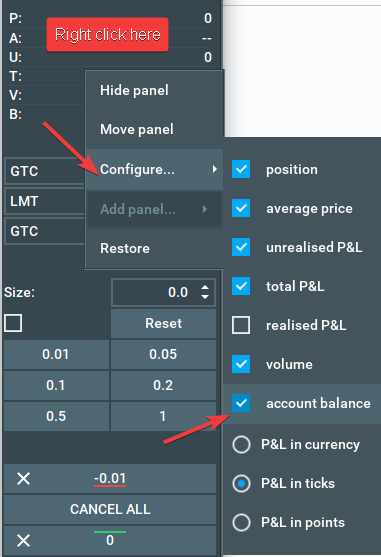
O saldo será exibido:
